保護されていない通信と表示されてしまう時の直し方
サイトSSL化、アドレスバーに(!)保護されていない通信と表示される場合
サイトSSL化にとりかかり、今までhttp://から始まるURLだったのが、https://で始めても表示されるようになった。しかし、本来鍵マークと保護された通信と表示されるべきところに(!)保護されていない通信と表示される方向け、これで恐らく直るでしょう。今あなたは、完全SSL化成功の、ほんの一歩手前にいますので、あとひと踏ん張りですよ。

画像を読み込んでいるURLが原因です
WORDPRESSを利用してサイト作成をしている場合、対象の投稿か固定ページを開き、編集ページのビジュアル、テキストタブの、テキストを選びます。
CTRLキー+Fキーで、検索ボックスを出します。

src="http:を検索します。この中で、自分のサーバー内に保存している画像を呼び出しているものは全てhttps://に修正します。
他のサーバーから画像を呼び出している場合、httpsに変更すると、表示できない可能性があります。その時は、画像をダウンロードしてきて、メディア、ライブラリから画像をアップロードして、自分のサーバーに置くと良いでしょう。
href="http://になっているところは、https://に修正すると、相手がまだSSL化していない場合リンク切れになります。相手がSSL化をしており、httpでもhttpsでも表示できる場合は、是非httpsに変更するべきです。
これを全ての対象ページに行えば、SSL化は完璧になったのではないでしょうか。





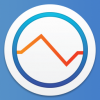


ディスカッション
コメント一覧
まだ、コメントがありません